先看素材和效果圖。(素材是網上任意找的)

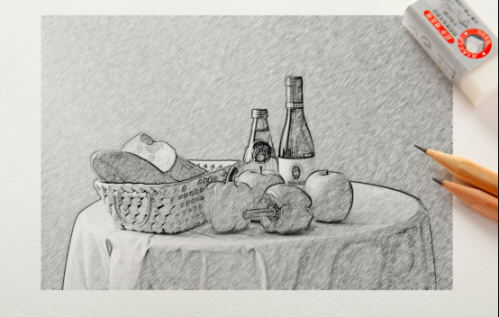
1、打開找的圖片素材,快捷鍵Ctrl+j 復制一層;Ctrl +shift+u去色;Ctrl+j復制去色層;Ctrl +i反相。
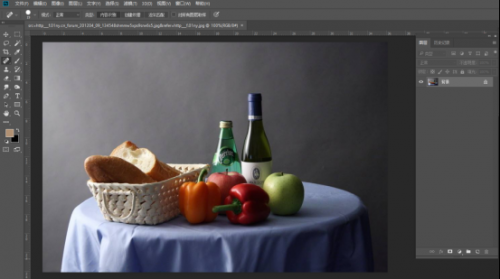
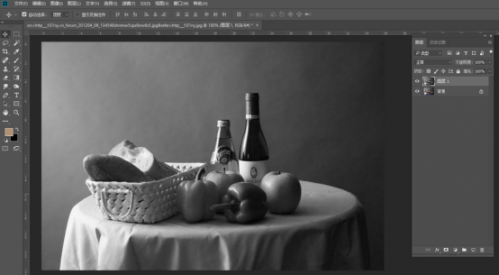
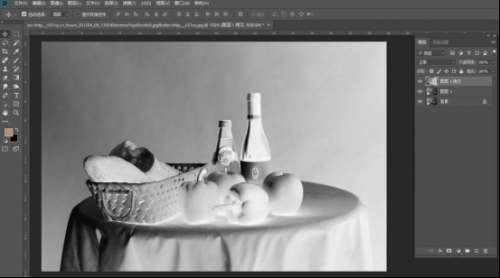
2、混合模式改為“顏色減淡”,這時畫布上都是白色,但不要著急。
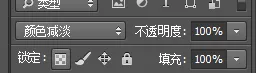
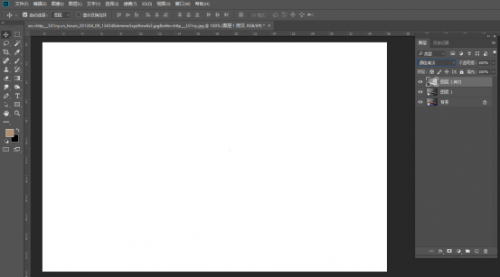
3、執行“濾鏡—其他—最小值”兩像素左右即可。由于網上找的圖分辨率較小,可以看見像素格,這個沒關系,繼續下一步。
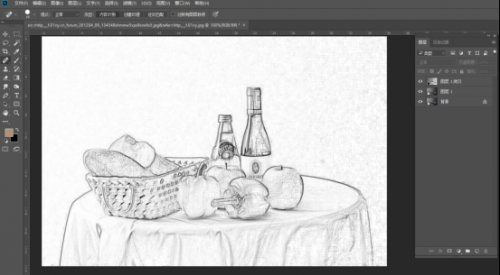
4、添加圖層蒙版,在圖層蒙版執行“濾鏡—雜色—添加雜色”數值跟著感覺走即可。
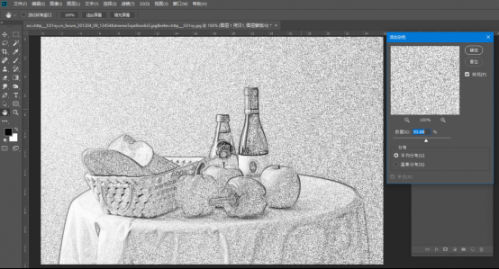
5、在圖層蒙版上執行“濾鏡—模糊—動感模糊”數值自己根據畫面效果定。這樣效果已基本完成。步驟很簡單,效果看起來也不錯。
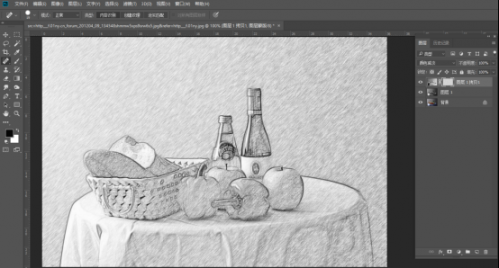
6、感覺不夠完美,我們再貼個效果看看。打開紙張素材。(也是網上找的)把我們做好的圖層1與拷貝副本層合并,拖動到紙的素材文件,擺好位置。混合模式改為“正片疊底”
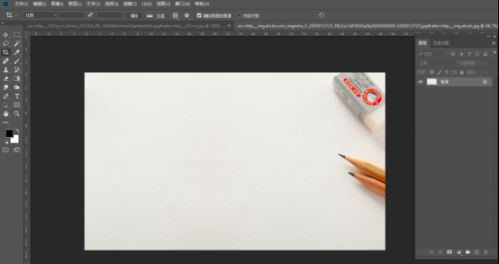
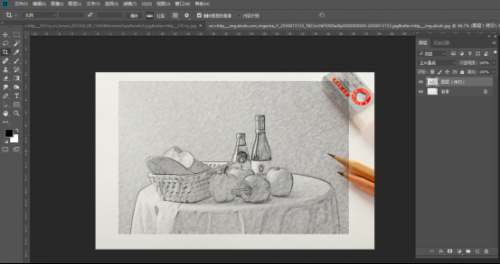
7、選中紙素材層,繪制選區,把橡皮和鉛筆選出來。反向選區Ctrl+shift+I,在圖的層上建立圖層蒙版。好像還差點意思,把圖片Ctrl+J復制一層,改下透明度到70%,大功告成,看一下最終效果。
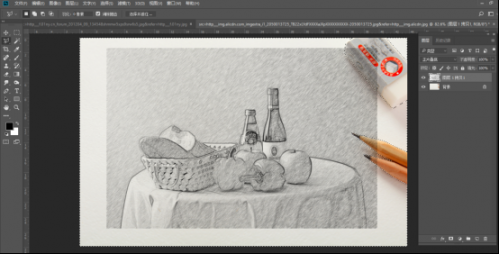
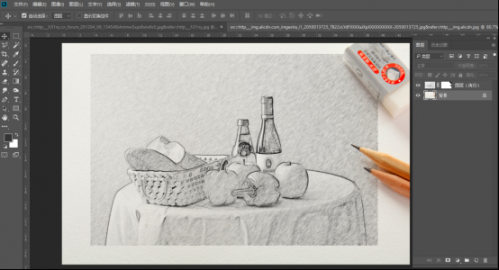

更多關于“UI培訓”的問題,歡迎咨詢千鋒教育在線名師。千鋒教育多年辦學,課程大綱緊跟企業需求,更科學更嚴謹,每年培養泛IT人才近2萬人。不論你是零基礎還是想提升,都可以找到適合的班型,千鋒教育隨時歡迎你來試聽。




















 京公網安備 11010802030320號
京公網安備 11010802030320號